بکاپ گرفتن از پیام ها در اندروید و آیفون
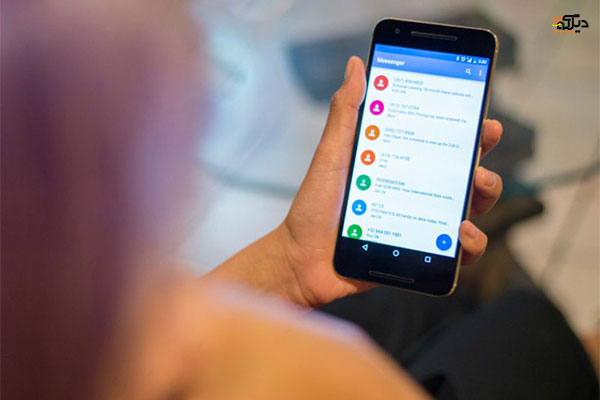
استفاده از گوشی هوشمند یا گوشی ساده در زندگی روزمره، به معنای برقراری ارتباطات مهم با دیگران است. پیامک ها، تبلیغات، وظایف کاری و بسیاری از موارد دیگر از طریق پیامک به شما ارسال میشوند که برای شما اهمیت دارند. این مطلب به آموزش روش های بکاپ گرفتن از پیام های گوشی میپردازد تا در صورت نیاز، از اطلاعات مهمتان در گوشی جدید یا در صورت از دست رفتن آنها، بتوانید بازیابی کنید.
بکاپ گرفتن از پیام های گوشی در اندروید
سیستم عامل اندروید به عنوان یکی از محبوبترین سیستمهای عامل جهان شناخته میشود. این سیستم عامل به دلیل فراگیری و انعطافپذیری خود، برای توسعهدهندگان و کاربران، فرصتهای فراوانی فراهم کرده است. یکی از ویژگیهای مهم اندروید، قابلیت بکاپ گیری از اطلاعات موجود در گوشی است، که این امر به کاربران اجازه میدهد تا به راحتی از اطلاعات مهم خود پشتیبان بگیرند.
برای مثال در این مطلب از یک گوشی سامسونگ با اندروید 11 استفاده کرده ایم، برای بکاپ گرفتن از پیام ها طبق روش زیر عمل کنید.
1- وارد تنظیمات گوشی شوید و گزینه Backup را جست و جو کنید و وارد گزینه Accounts and Backup شوید.
2- روی گزینه Backup data لمس کنید.
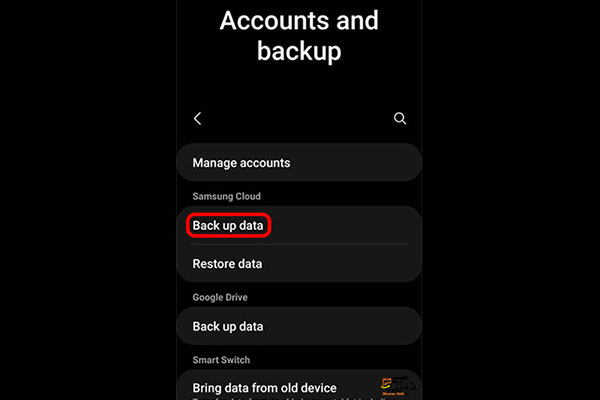
3- در این مرحله از شما سوال می شود که از داده هایی نسخه بکاپ تهیه کند، قصد ما پیام ها است پس Messages را انتخاب کنید. 4- گزینه بک آپ را بزنید.
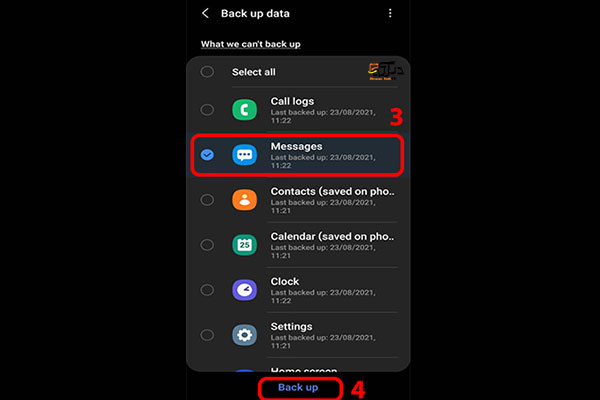
به همین راحتی می توانید توسط خود گوشی بکاپ تهیه کنید، فقط توجه داشته باشید که برای بکاپ در گوشی های سامسونگ حتما باید یا به اکانت سامسونگ خودتان متصل باشید یا به اکانت جیمیل.
برای برگرداندن نسخه بکاپ در یک گوشی دیگر یا همان گوشی، کافیت همین مراحل را طی کنید و فقط به جای Backup Data گزینه Restore یا برگرداندن را انتخاب کنید.
چگونه در ایفون با آیکلود بکاپ بگیریم؟ (بکاپ گرفتن با آیکلود)
نحوه بکاپ گرفتن از پیامک ها در حساب گوگل
برای شروع فرآیند بکاپ گیری، ابتدا باید به حساب گوگل خود وارد شوید. این مرحله از اهمیت بالایی برخوردار است، زیرا این حساب به عنوان پایگاهی برای ذخیره سازی بکاپ های شما عمل میکند.
1- گزینه backup را در تنظیمات گوشی خود جست و جو کنید و وارد گزینه Accounts and Backup شوید.
2- روی گزینه Backup data در زیر مجموعه Google Drive کلیک کنید.
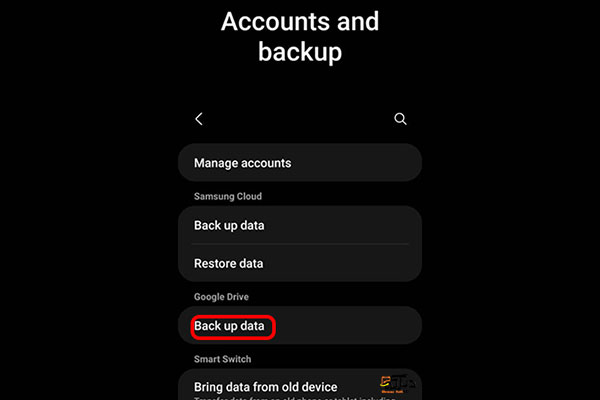
3- حالا می بینید که حسابتان روی گوشی است و زیر آن گزینه back up روشن است.
4- روی Back up بزنید و به راحتی از هر اطلاعاتی که لازم دارید نسخه پشتیبان تهیه کنید.
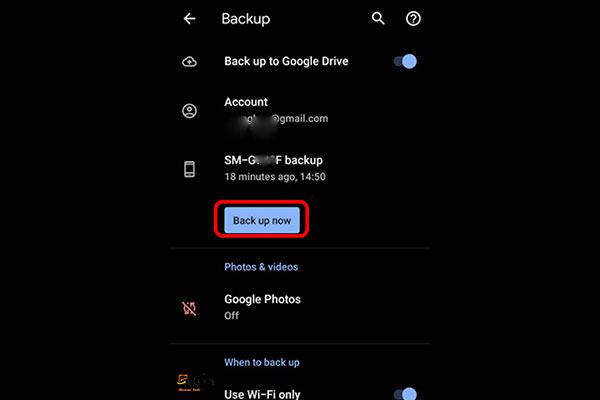
توجه کنید که این پشتیبان گیری برای حساب گوگل نیازمند یک اینترنت قوی است و حجم زیادی بعضا مصرف می کند، البته بستگی به محتوایی که انتخاب می کنید دارد. بهتر است که از یک اینترنت قوی با حجم زیاد استفاده کنید.
آموزش بکاپ گیری از پیام ها با برنامه
برنامهای که به شما اجازه میدهد پیامهای خود را بهراحتی بکاپ گرفته و بازیابی کنید، Sms Backup & Restore است. این برنامه با محیط کاربری ساده و آسان خود، بهترین ابزار برای ایجاد بکاپ از پیامهای شما میباشد.
1- برای شروع کار ابتدا دانلود برنامه Sms Backup & Restore لازم است.
2- پس از نصب برنامه و دادن اجازه های لازم به آن، گزینه Set Up A Backup را بزنید.
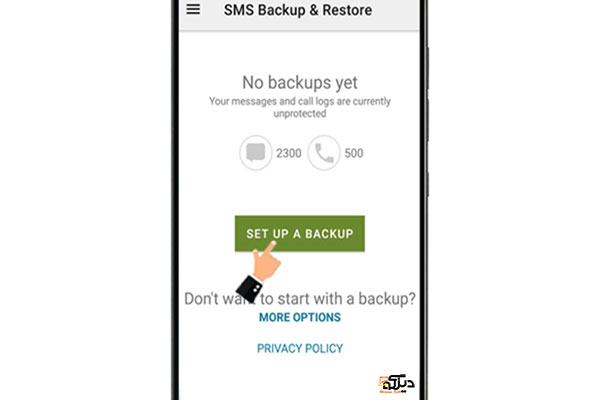
3- با این برنامه علاوه بر پیام ها می توانید از شماره ها هم بکاپ تهیه کنید، در این مرحله از شما می پرسد که شماره ها هم علاوه بر پیام ها بکاپ گیر شوند یا خیر. طبق میل خودتان گزینه را انتخاب کنید.
4- حالا از شما سوال می کند که ترجیح می دهید اطلاعات شما در کجا ذخیره شود؟ گزینه های آن شامل حافظه گوشی شما، گوگل درایو، دراپ باکس و وان درایو است.
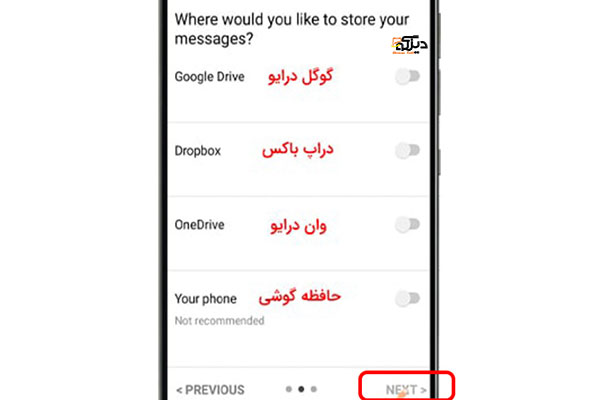
5- سپس می پرسد که می خواهید در یک دوره زمانی مشخص به صورت خودکار بکاپ گرفته شود یا خیر. طبق خواسته خود یکی از گزینه های روزانه، هفتگی و ماهانه را انتخاب کنید یا اگر میلی به انجام خودکار بکاپ گیری ندارید گزینه Schedule recurring backups را خاموش کنید.
6- سپس backup now را انتخاب کنید.
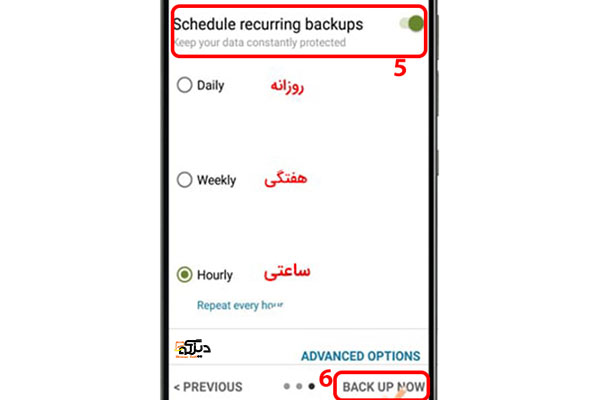
7- برای برگرداندن این بکاپ می توانید در اول برنامه به جای Back up گزینه Restore را انتخاب کنید.
به همین راحتی می توانید از پیام هایتان در اندروید بکاپ بگیرید و آن را برگردانید.
دیگر آموزش های ریکاوری: بازگشت عکس های گوشی
آموزش بکاپ گرفتن از پیام ها با برنامه در آیفون
برای انتقال و بکآپگیری از پیامهای خود در دستگاههای iOS، برنامه iExplorer از جمله برنامههای برنامههای برتر و مورد اعتماد شرکت اپل است. این برنامه با رابط کاربری بسیار آسان و روان خود، اجازه میدهد تا به راحتی اطلاعات خود را مدیریت و انتقال دهید.
پس از دانلود و نصب برنامه iexplorer، آن را باز کنید و گوشی آیفون را با کابل به سیستم خود متصل کنید.
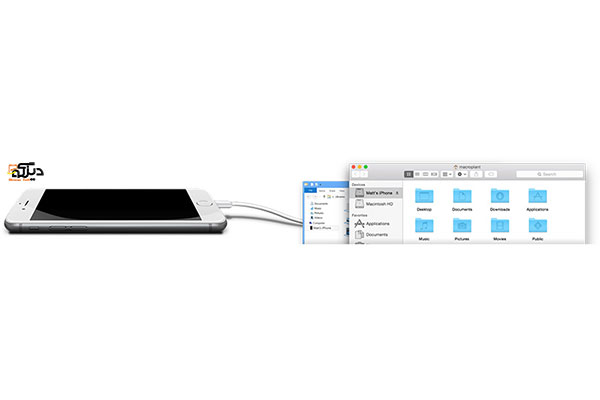
سپس برنامه دستگاه آیفون شما را شناسایی می کند درست مثل آیتونز، مشاهده می کنید که می توانید با استفاده از این برنامه به راحتی اطلاعات خود را از آیفون به کامپیوتر خود منتقل کنید.
حالا گزینه backups را بزنید تا لیست اطلاعاتی که می خواهید از آن بکاپ بگیرید، باز شود. قصد ما پیام ها است، پس پیام ها یا Messages را انتخاب می کنیم.
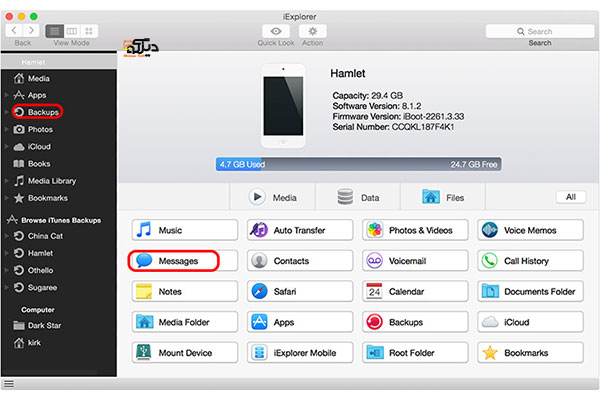
سپس backup now یا گزینه Ok را فشار دهید و منتظر بمانید تا از پیام های شما در کامپیوتر بکاپ بگیرد.
با این روش می توانید با سرعت بسیار زیادی اطلاعات آیفون خود را انتقال دهید و نیازی به آیکلود و wifi نخواهید داشت، البته این کار از طریق خود برنامه آیتونز هم انجام می شود اما برنامه iExplorer کار را خیلی راحت تر کرده است.
اگر گوشی آیفون خود را با یک گوشی اندروید جایگزین کردید، مطلب زیر مناسب شماست:
انتقال اطلاعات آیفون به اندروید
بکاپ گرفتن پیام ها از طریق آیتونز
آیتونز، برنامهای است که توسط اپل تأیید شده و به عنوان برنامهی اصلی برای انتقال اطلاعات بین گوشی آیفون و کامپیوترها استفاده میشود. این برنامه به کاربران امکان میدهد تا به راحتی فایلها را انتقال داده و نسخههای پشتیبان از آنها تهیه کنند.
برای این کار ابتدا نیاز به آیفون تان، کامپیوتر شخصی، آیتونز و کابل لایتنینگ دارید. برای شروع اول برنامه آیتونز را برای کامپیوتر خود دانلود کنید.
سپس برنامه را باز کنید و گوشی را با کابل به کامپیوتر متصل کنید. برای بار اول نیاز است که برنامه گوشی شما را ثبت کند که به صورت خودکار انجام می شود، اما از دفعات بعد این کار نیاز نیست و گوشی شما شناخته می شود و هر زمان گوشی را به یتونز کامپیوترتان متصل کنید، به صورت خودکار از آن بکاپ می گیرد.
اما برای بار اول نیاز است که بکاپ تهیه کنید، پس از قسمت Locations گوشی خود را انتخاب کنید.
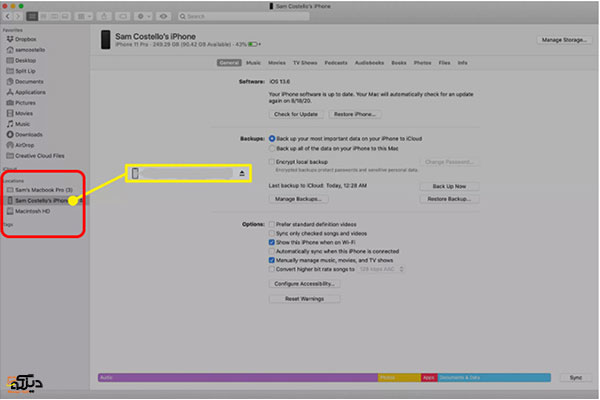
درصفحه جدیدی که باز می شود گزینه backup now را بزنید.
حالا از اطلاعات گوشی خود بکاپ گرفته اید که شامل پیامک ها هم می شود، زمانی که خواستید گوشی جدید را راه اندازی کنید، از شما سوال می شود که می خواهید اطلاعات پیام ها و مخاطبین را از چه منبعی وارد کنید، در آن زمان شما گوشی را به کامپیوتری که با آن بک آپ گرفتید متصل می کنید و سپس گزینه Restore backup را در آیتونز انتخاب می کنید.
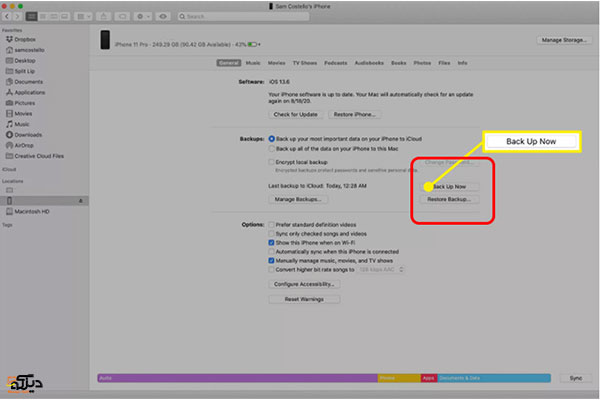
شاید این روش مقدری آزاردهنده باشد اما امن ترین و ورد اعتماد ترین روش انتقال اطلاعات آیفون است، اما پیشنهاد نمی کنیم از این روش استفاده کنید و استفاده از iExplorer و iCloud را برای تهیه بکاپ از پیامک ها توصیه می کنیم.
بکاپ گیری از پیام ها با برنامه iTools
برای انتقال فایلهای خود از یک دستگاه آیفون به دیگری، برنامهی iTools یکی از بهترین گزینههاست. این برنامه که تایید اپل را دریافت کرده است، دانلود آن بسیار آسان و امن است. با استفاده از iTools، میتوانید تمام اطلاعات خود را به راحتی منتقل کنید.
1- ابتدا برنامه iTools را برای کامپیوتر نصب کنید.
2- سپس با کابل گوشی را به کامپیوتر متصل کنید.
3- حالا برنامه iTools را باز کنید، می بینید که به سرعت گوشی آیفون شما را شناخته و اطلاعات شما را مانند آیتونز دسته بندی کرده است.
4- در منوی سمت چپ برنامه iTools گزینه Information را انتخاب کنید. می بینید که پیام ها و مخاطبین به شما نشان داده می شود.
5- در بالای این صفحه گزینه های Contacts، Messages، Notes، Bookmarks، Calendar و Call History وجود دارند که می توانید با مراجعه به هر قسمت، اطلاعات مورد نظرتان را تغییر دهید، انتقال دهید یا حذف کنید. اما یک گزینه Backup وRestore هم وجود دارد برای زمانی که می خواهید از پیام ها یا مخاطبین تان بکاپ بگیرید. با انتخاب پیام ها و زدن گزینه Backup منتظر بمانید تا نسخه بکاپ گرفته شود و در کامپیوتر شما ذخیره شود. برای برگرداندن این اطلاعات هم فقط کافیست گوشی را به کامپیوتر متصل کنید و گزینه ریستور را بزنید یا فایل ذخیره شده را در گوشی اندرویدی جدید کپی کنید.
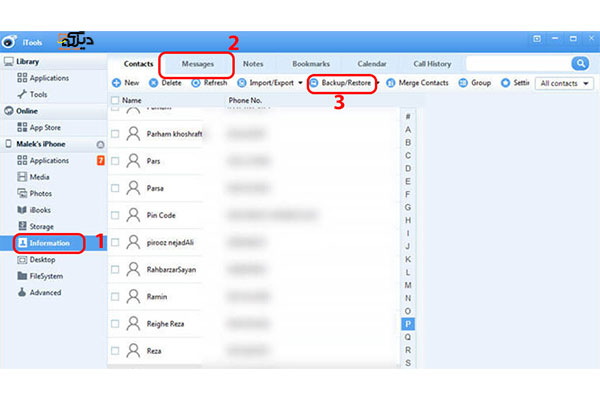
در این مقاله انواع روش های انتقال اطلاعات در گوشی های هوشمند را به شما آموزش دادیم، از آسان ترین روش ها تا سخت ترین آن ها؛ امیدواریم که این آموزش برای شما مفید بوده باشد و به راحتی بتوانید از پیامک های گوشی اندرویدی و آیفون خود بکاپ بگیرید. شما از کدام روش برای بکاپ گیری پیامک ها استفاده می کنید؟ نظرات و تجربیات خود را با ما به اشتراک بگذارید.
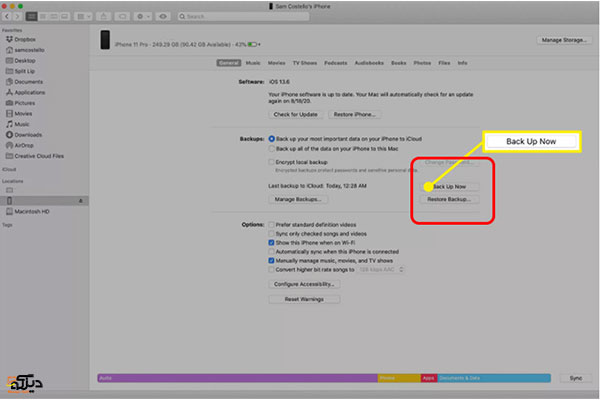
شاید این روش مقدری آزاردهنده باشد اما امن ترین و ورد اعتماد ترین روش انتقال اطلاعات آیفون است، اما پیشنهاد نمی کنیم از این روش استفاده کنید و استفاده از iExplorer و iCloud را برای تهیه بکاپ از پیامک ها توصیه می کنیم.





برای نوشتن دیدگاه باید وارد بشوید.